在使用电脑时,有时会出现电脑故障,例如win10桌面任务栏假死怎么处理。这种情况其实并不少见。通常表现为在桌面任务栏上单击鼠标无响应。下面小编就教大家如何解决Windows 10桌面任务栏假死问题。
具体步骤如下:
1、在win10系统中按快捷键【ctrl+Alt+del】,然后启动【任务管理器】,如下图:
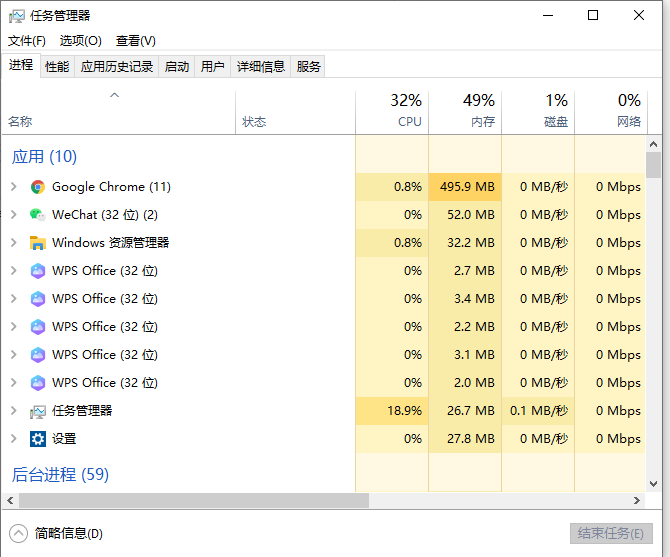
2、在Win10【任务管理器】的【进程】选项卡中,然后找到【资源管理器】,如下图: Windows资源管理器负责所有Windows界面,如桌面、文件夹、Windows窗口等;

3、在win10系统中右键点击【资源管理器】,在弹出的下拉菜单中点击【结束任务】。

4、然后点击【文件】,在弹出的下拉菜单中点击【运行新任务】。

5、在输入框中输入【explorer.exe】,然后点击【确定】按钮,如下图所示。重新启动即可继续使用任务栏。

6. 如果仍然不行,最后的方法是按住电源按钮几秒钟,等待电源指示灯熄灭。这是强制关机,可能会导致内存和硬盘损坏,因此只能在强制情况下使用。

以上就是Windows 10桌面任务栏假死问题的解决方法。希望对大家有所帮助。
分享到: